网站首页 > 路由器密码 正文
在本文中,将给大家详细的介绍,使用手机修改睿因路由器wifi密码的方法,请按照下面的步骤进行操作。

步骤:
1.你的手机一定要连接到睿因路由器的wifi网络,这非常的重要,否则你的手机不能登录到睿因路由器的设置界面。
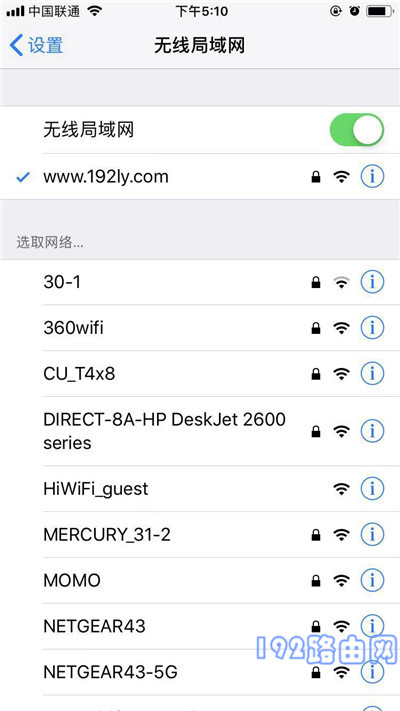
2.在手机的浏览器中输入192.168.10.1或者wifi.wavlink.com,可以打开睿因路由器的登录页面。在登录页面种,输入“管理密码”,可以登录到睿因路由器的设置界面。
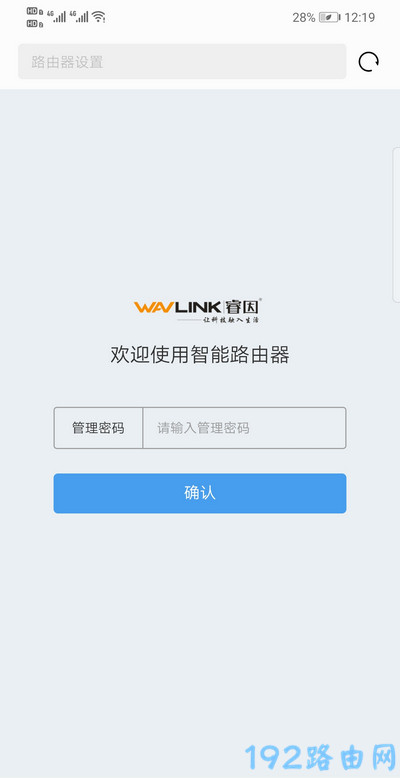
3.在睿因路由器的设置界面中,打开“无线设置”菜单。
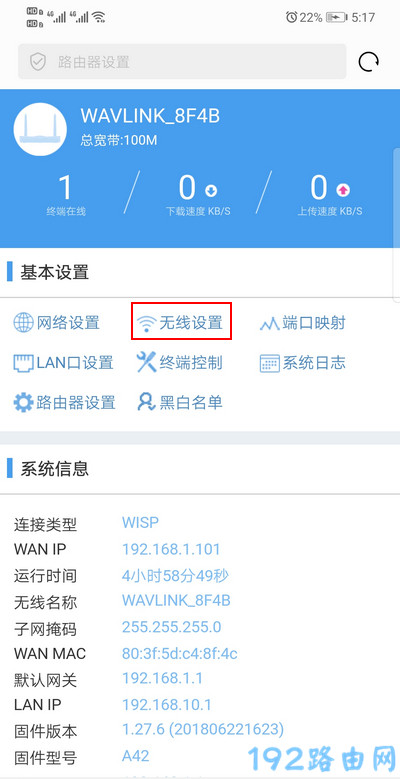
4.在无线设置页面中,点击“2.4GWIFI”,在打开的页面中,可以设置2.4GWiFi密码。
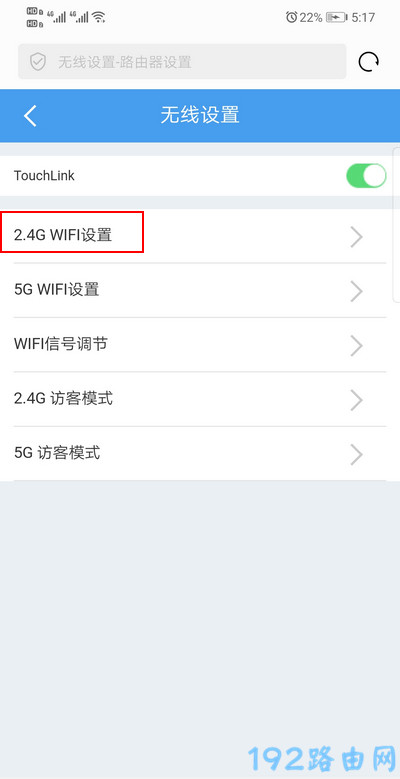
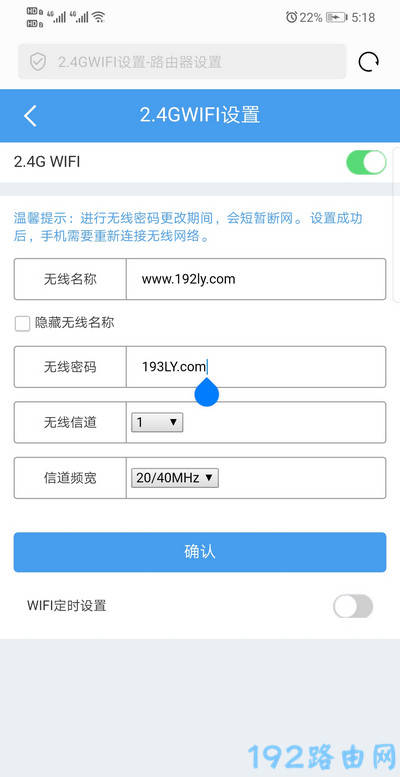
5.在无线设置页面中,点击“5GWIFI”,然后可以重新设置5GWiFi密码。
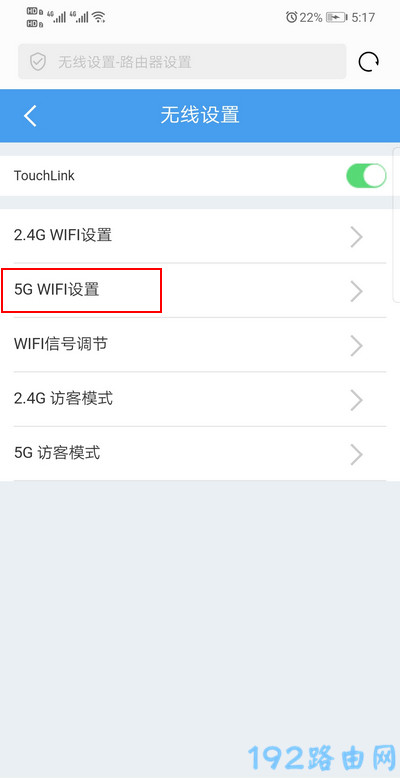
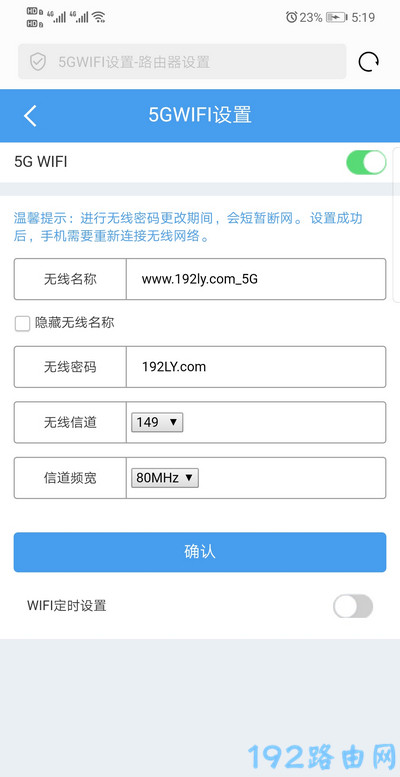
注意:
(1)要增强Wi-Fi的安全性,防止别人蹭网。那么你的无线密码(Wi-Fi密码)应该包含有 大写字母,小写字母,数字和符号,并确保密码长度大于8位。
(2)修好Wi-Fi密码后,手机与Wi-Fi的连接会断开,请使用新的Wi-Fi密码重新连接。
- 上一篇: 192.168.10.1手机登录wifi设置
- 下一篇: 睿因路由器wifi密码怎么设置?
猜你喜欢
- 2022-05-19 如何查找路由器的管理员密码?
- 2022-05-13 路由器管理员密码在路由器哪个位置?
- 2022-05-09 路由器底部哪个是管理员密码?
- 2022-05-07 路由器的管理员密码怎么查?
- 2022-05-06 192.168.1.1登录密码是什么?
- 2022-05-06 192.168.1.1 登录入口密码是多少?
- 2022-05-06 192.168.1.1登录入口密码忘了怎么办?
- 2022-04-26 修改无线网密码登录密码是什么?
- 2022-04-26 192.168.3.1登录密码是什么?
- 2022-04-26 路由器密码忘了怎么办?
- 12-21手机打开路由器入口192.168.1.1
- 12-21192.168.10.1登陆入口的IP地址和用户名密码
- 12-09192.168.10.1登录入口
- 12-09192.168.10.1登录
- 12-09192.168.10.1登录,192.168.10.1手机登录wifi
- 12-09192.168.10.1路由器手机登录入口怎么进入?
- 12-09手机登陆192.168.10.1 wifi设置
- 12-09192.168.10.1手机登录wifi设置【图文】
- 219434℃手机怎么登陆192.168.1.1
- 94129℃192.168.10.1手机登录wifi设置
- 84402℃192.168.1.1登陆页面入口
- 72087℃192.168.1.1手机登录入口
- 49820℃手机打开路由器入口192.168.1.1
- 48303℃192.168.0.1手机登录入口
- 45905℃192.168.3.1手机登陆wifi设置
- 41110℃192.168.10.1登录入口
- 2771℃如何给电脑设置固定IP地址
- 2432℃分享一些家庭路由器选购的坑
- 2384℃Tl-R4148路由器限速设置方法
- 2472℃如何设置路由器提升网速
- 3192℃无线网络的速率为何不能达到最大值?
- 3239℃TP-LINK路由限速设置图文教程
- 3526℃水星路由器设置限速图解教程
- 35903℃水星路路由器限速设置教程
- 最近发表
